Cómo instalar IPTV SMARTER PRO en FireStick (2023-06-06)
Jun 06, 2023
1. Seleccione Configuración de FireStick
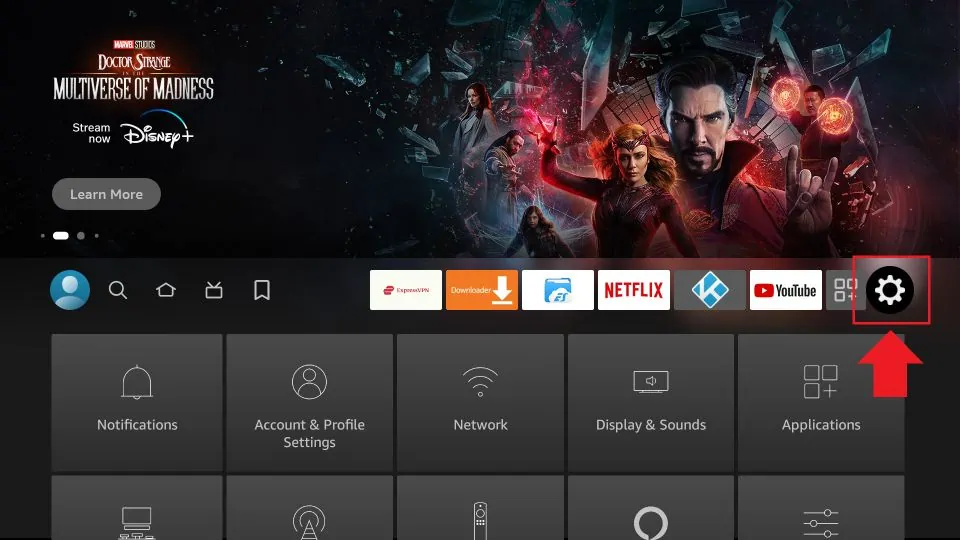
2. Haga clic en Mi Fire TV
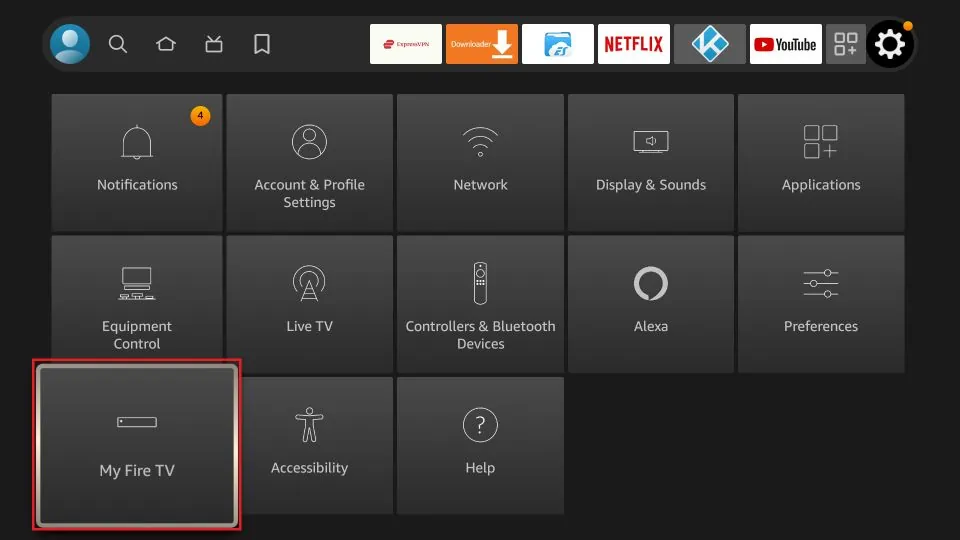
3. Haga clic en Acerca de (solo si NO ve Opciones de desarrollador en esta pantalla).
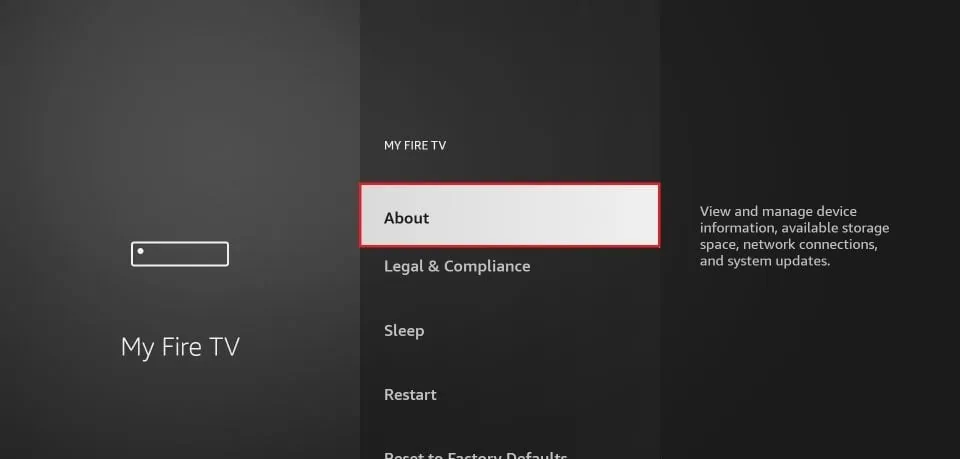
4. Haga clic en su Fire TV Stick rápidamente 7 veces.
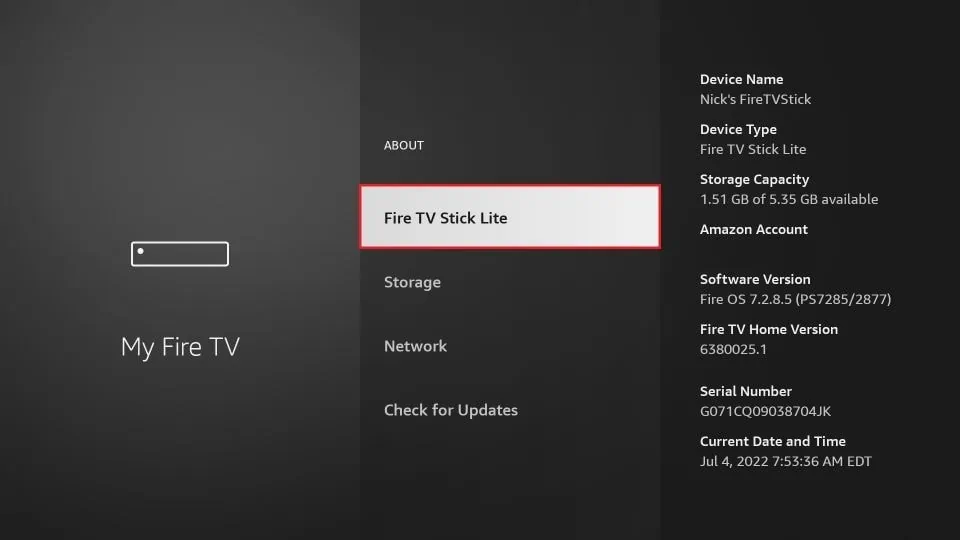
5. Verá una notificación en la parte inferior que dice No es necesario, ya es un desarrollador. Eso es todo, ha habilitado las Opciones de desarrollador.
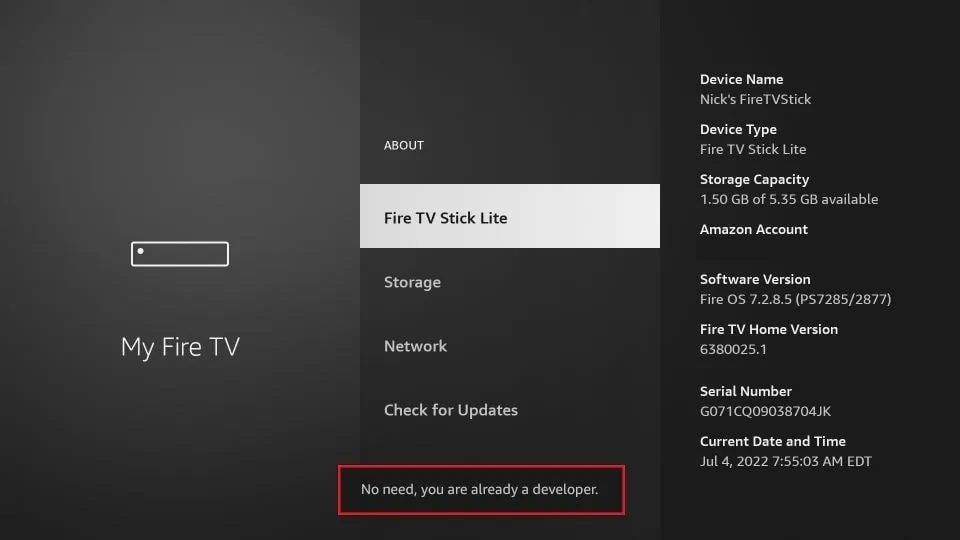
6. Presione el botón Atrás una vez o regrese a Configuración > Mi Fire TV y ahora verá Opciones de desarrollador.
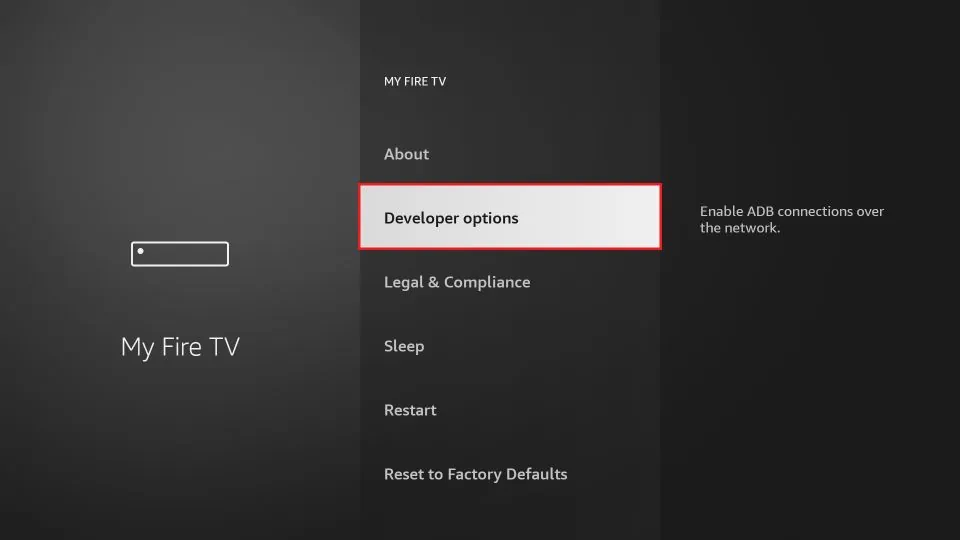
Ahora puede acceder a las Opciones de desarrollador y habilitar aplicaciones de fuentes desconocidas para descargar APK en su dispositivo FireStick.
7- Abra la herramienta de búsqueda desde la pantalla de inicio de FireStick
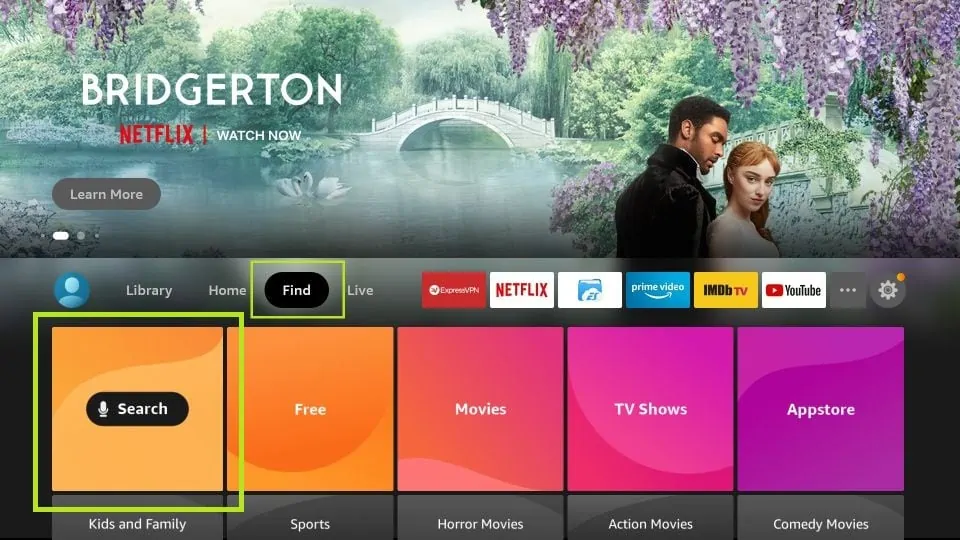
8- Busque la aplicación e instálela (solo siga las sencillas instrucciones en línea)
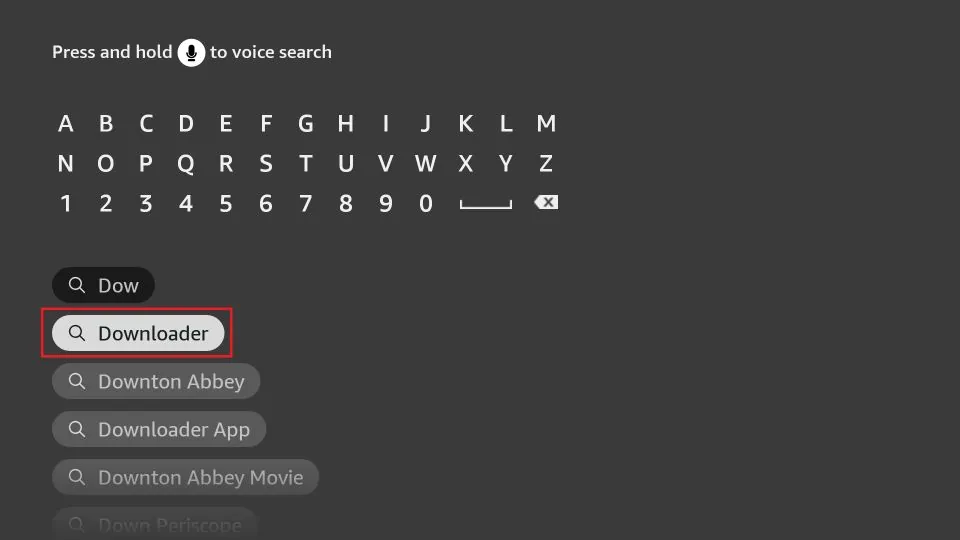
9- Ahora, ve a la Configuración en tu dispositivo FireStick
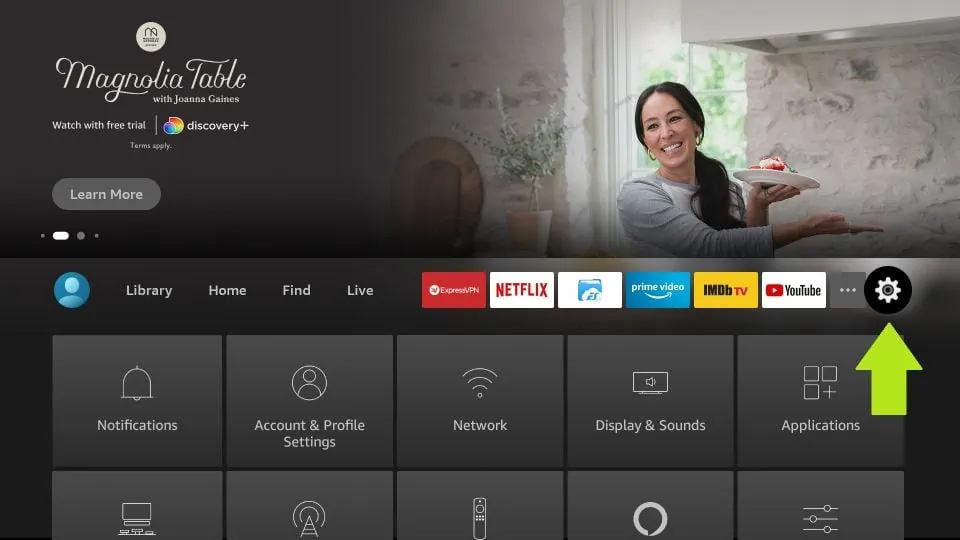
10- Navegue hasta el elemento de menú llamado My Fire TV y ábralo
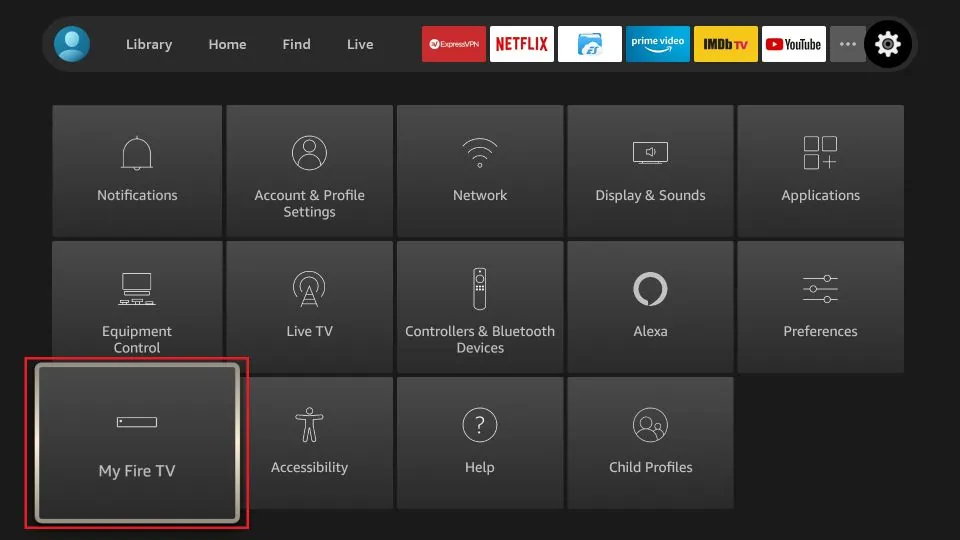
11- Ahora, debe acceder al elemento del menú Opciones de desarrollador en la siguiente ventana
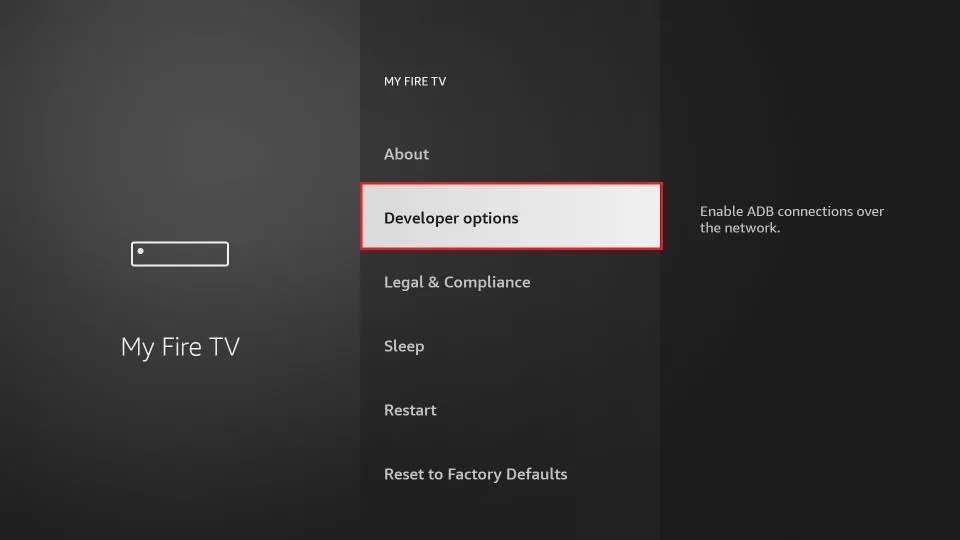
12- En esta ventana, haga clic en Instalar aplicaciones desconocidas
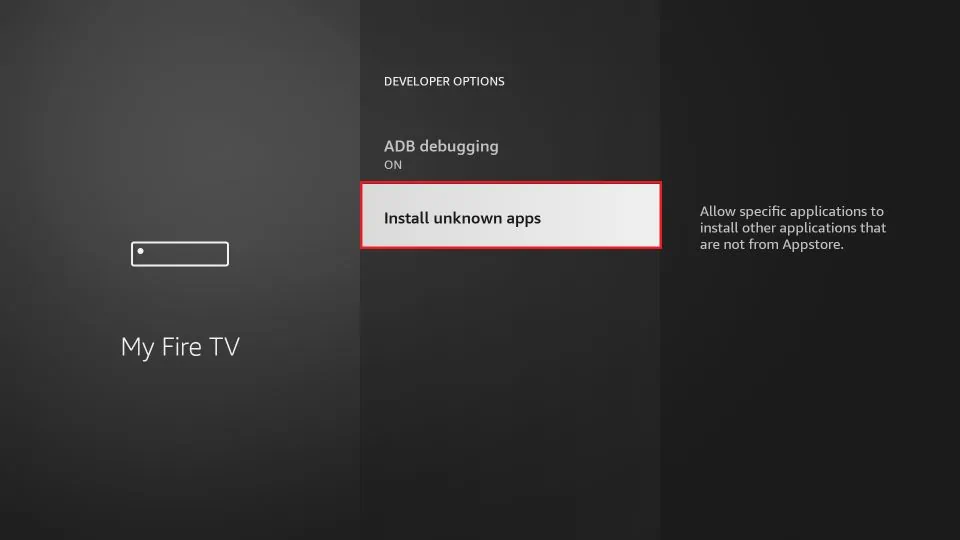
13- Continúe y ENCIENDA la aplicación Downloader
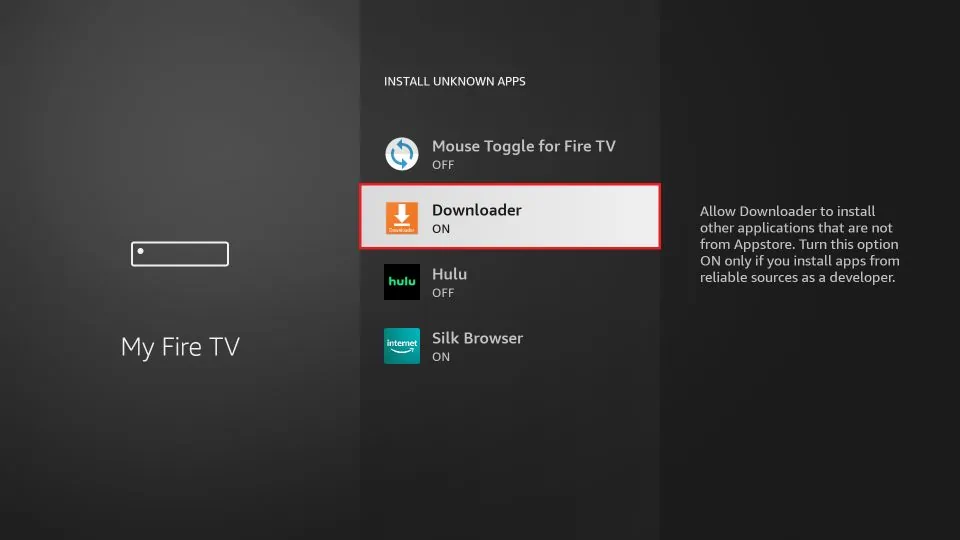
Ahora que ha permitido la instalación de aplicaciones de terceros, obtengamos GSE Smart IPTV en Amazon FireStick.
14- Después de que Downloader se haya instalado, continúe y ábralo
Deberían aparecer un par de indicaciones. Solo necesita pasarlos eligiendo las opciones apropiadas en pantalla
Cuando esté en la pantalla de inicio de la aplicación Downloader, haga clic en el cuadro de texto URL en el lado derecho
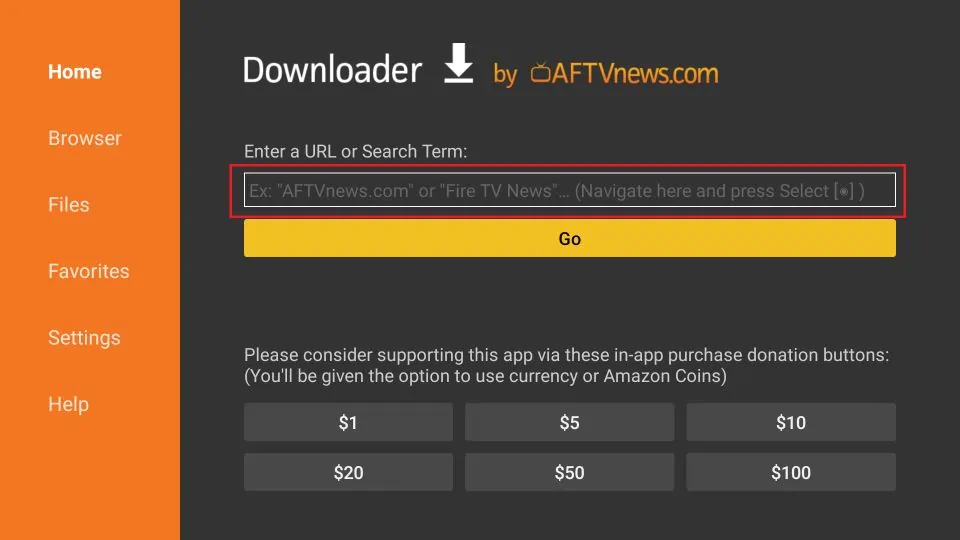
15- Ahora usamos este teclado en pantalla para ingresar a la siguiente CODE : 338392
Haga clic en IR
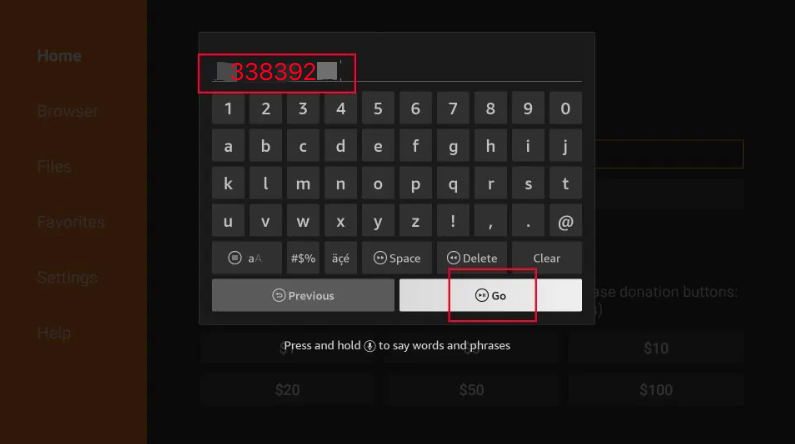
16- El descargador se conecta a la ubicación del archivo en línea y comienza a descargar el APK de IPTV SMARTER PRO en FireStick
Esto toma un par de minutos
Genial, ahora tienes IPTV SMARTER PRO en Amazon FireStick.
